En este artículo veremos cómo instalar osTicket en Ubuntu 20.04 LTS Focal Fossa paso a paso, de modo que puedas trabajar con este sistema de soporte de usuarios mediante tickets desde tu servidor o VPS Ubuntu.
Contenido
Antes de instalar osTicket en Ubuntu 20.04 LTS
Si has decidido seguir los pasos de esta guía de instalación de osTicket en Ubuntu 20.04 LTS deberías asegurarte previamente de cumplir estos requisitos:
- Una máquina Ubuntu 20.04 LTS Focal Fossa actualizada.
- Un entorno o pila tipo LAMP (servicio web con bases de datos y PHP versión 8.0 ó superior).
- Acceso a consola con permisos de sudo.
- Conexión a Internet.
¿No dispones aún del entorno? En tal caso puedes solucionarlo rápidamente consultando nuestra guía de instalación de la pila LAMP en Ubuntu 20.04 LTS.
También necesitaremos algunas herramientas del sistema que obtendremos de los repositorios de Ubuntu 20.04 LTS, para lo que actualizamos las listas de paquetes:
~$ sudo apt update
E instalamos esas herramientas:
~$ sudo apt install -y unzip wget
Cómo descargar osTicket para Ubuntu 20.04 LTS
Vamos a descargar osTicket para Ubuntu 20.04 LTS desde el sitio oficial del proyecto, donde encontraremos disponible la última versión estable:
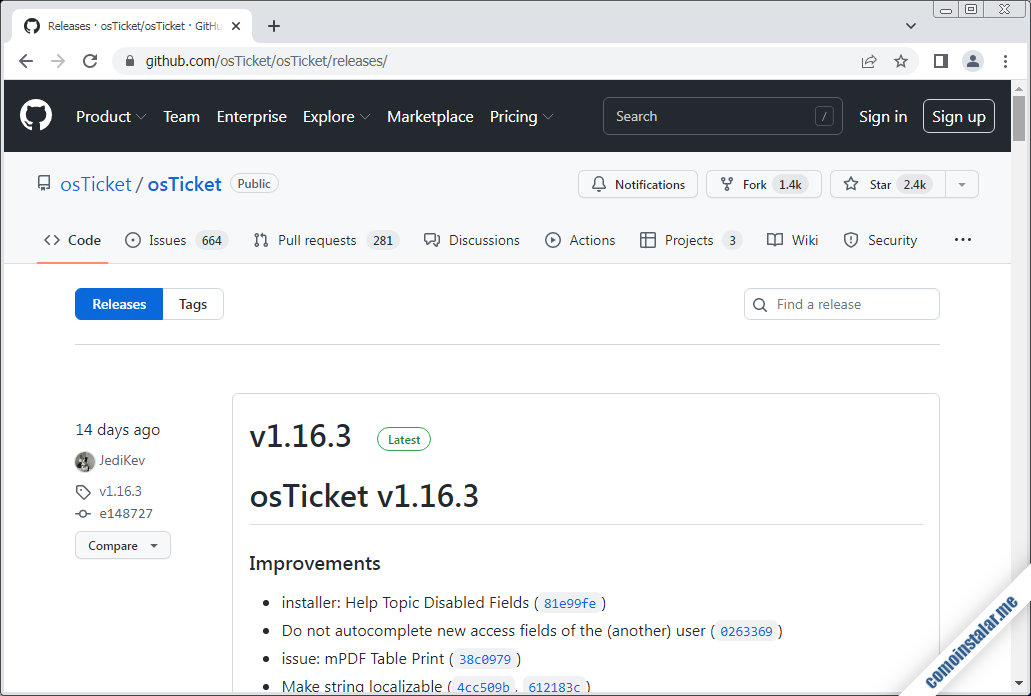
Encontraremos un paquete en formato .zip que podemos descargar directamente desde el navegador o desde consola, como vamos a hacer en este tutorial, con alguna herramienta como wget:
~$ wget https://github.com/osTicket/osTicket/releases/download/v1.18.1/osTicket-v1.18.1.zip
Si queremos disfrutar de osTicket en español para Ubuntu 20.04 tendremos que descargar adicionalmente un paquete de idioma que podemos encontrar en la sección de descarga de idiomas del sitio oficial (Language Packs):
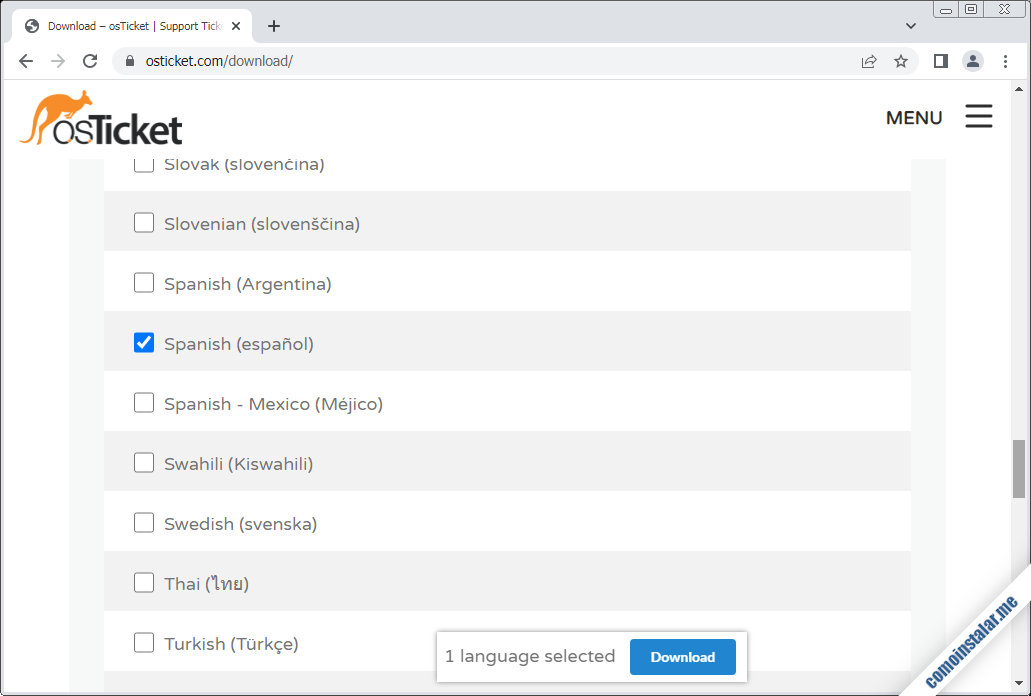
Realmente podemos descargar de una sola vez tantos idiomas como deseemos, ya que bastará con marcarlos en la lista que se muestra.
Una vez terminada la selección usaremos el enlace «Download» a pie de página que mostrará un formulario de suscripción a la lista de correo de osTicket. Puedes suscribirte si lo deseas o saltarse este paso siguiendo el enlace «No Thanks«. Se descargará un pequeño archivo llamado osTicket-lang.zip que de alguna manera (FTP, SSH, WinSCP, etc.) tendremos que cargar en la máquina Ubuntu 20.04 si no estamos trabajando localmente.
Cómo instalar osTicket en Ubuntu 20.04 LTS
El proceso de instalar osTicket en Ubuntu 20.04 LTS Focal Fossa requiere de una serie de pasos que veremos detalladamente a continuación.
Archivos de osTicket
Descomprimimos el archivo de osTicket que acabamos de descargar en algún subdirectorio temporal, dentro del propio directorio de trabajo:
~$ unzip -q osTicket-v1.18.1.zip -d temp
Dentro del subdirectorio temporal se encuentra la carpeta upload/ que es la que contiene la aplicación, y que moveremos a su ubicación definitiva:
~$ sudo mv temp/upload/ /var/www/osticket
El resto del subdirectorio temporal no nos interesa, por lo que podemos eliminarlo:
~$ sudo rm -rf temp/
Si hemos descargado un único idioma moveremos el paquete .phar a su ubicación definitiva dentro de la estructura de archivos de osTicket:
~$ sudo mv es_ES.phar /var/www/osticket/include/i18n/
En cambio, si el paquete de idioma contiene varios los extraeremos directamente:
~$ sudo unzip osTicket-lang.zip -d /var/www/osticket/include/i18n/
Crearemos un archivo de configuración inicial a partir del archivo de ejemplo que proporciona osTicket:
~$ sudo cp /var/www/osticket/include/ost-sampleconfig.php /var/www/osticket/include/ost-config.php
Finalmente, cambiamos la propiedad de los archivos de osTicket para que el servicio web tenga acceso de escritura:
~$ sudo chown -R www-data /var/www/osticket/
PHP
La aplicación web de osTicket requiere la presencia de algunas extensiones en Ubuntu 20.04 LTS, que podemos instalar fácilmente con apt. Como debido a los requisitos de osTicket estaremos usando el repositorio alternativo tendremos que especificar el número de la versión utilizada en el nombre de los paquetes; por ejemplo, para la versión 8.3:
~$ sudo apt install -y php8.3-apcu php8.3-gd php8.3-imap php8.3-intl php8.3-mbstring php8.3-xml
Nos aseguraremos de que las extensiones estén disponibles recargando la configuración del servicio web:
~$ sudo systemctl reload apache2
Servicio web
Crearemos una configuración del servicio web (Apache en este caso) para hacer navegable la aplicación de osTicket:
~$ sudo nano /etc/apache2/sites-available/osticket.conf
El contenido será el alias con el que quieras acceder a osTicket en tu sitio web:
Alias /soporte /var/www/osticket
En este caso hemos elegido /soporte, pero puedes darle el nombre que te interese, incluso el mismo /osticket.
Guardamos los cambios y activamos la nueva configuración:
~$ sudo a2ensite osticket.conf
Y recargamos la configuración del servicio web para aplicarla:
~$ sudo systemctl reload apache2
Base de datos
Conectamos al servicio de bases de datos con un cliente como mysql y el usuario que utilicemos para administrar:
~$ sudo mysql
Si el administrador usa contraseña entonces conectaremos así:
~$ mysql -u root -p
Creamos la base de datos para osTicket:
> create database osticket_db charset utf8mb4 collate utf8mb4_unicode_ci;
Creamos el usuario que manejará la base de datos de la forma habitual:
> create user osticket_user@localhost identified by 'XXXXXXXX';
Concedemos permisos al usuario sobre la base de datos:
> grant all privileges on osticket_db.* to osticket_user@localhost;
Y desconectamos:
> exit
Instalador web
Para acceder al instalador web de osTicket en Ubuntu 20.04 LTS desde un navegador usaremos la dirección del servidor (IP, dominio, nombre DNS, etc.) seguida del alias que hayamos definido.
Por ejemplo, el servidor Ubuntu 20.04 LTS sobre el que hemos preparado este artículo es accesible en el subdominio ubuntu2004.local.lan, y hemos definido el alias /soporte, por lo que podemos trabajar con http://ubuntu2004.local.lan/soporte como URL:
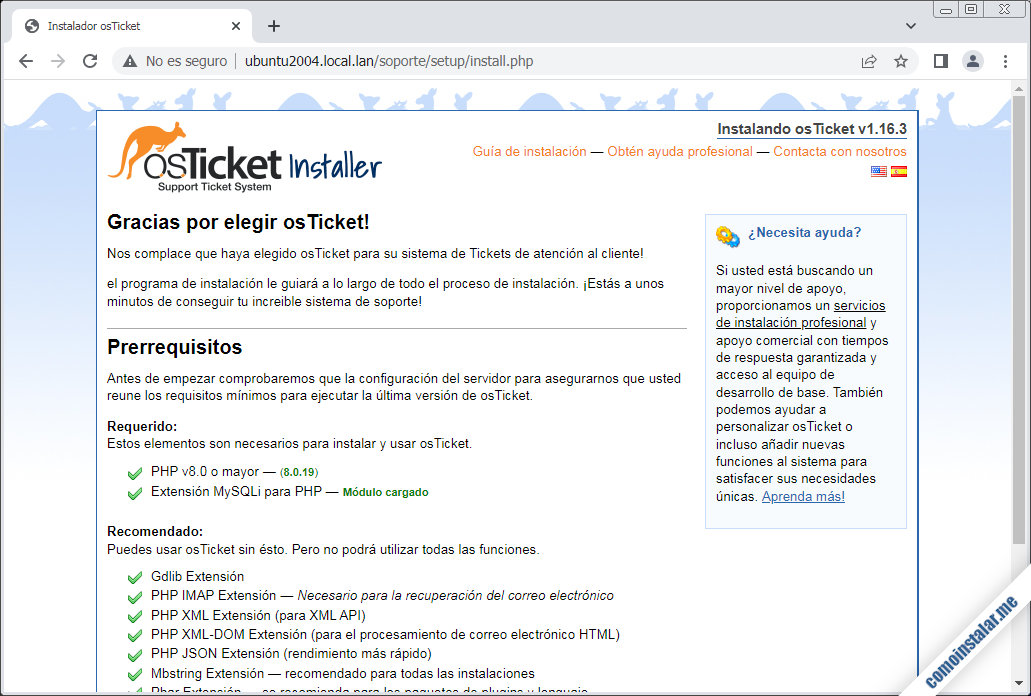
Se mostrarán los requerimientos del sistema para poder realizar la instalación. Si has seguido los pasos anteriores, todos estos requisitos estarán verificados y podremos continuar.
El siguiente paso es facilitar la información de configuración de la instalación:
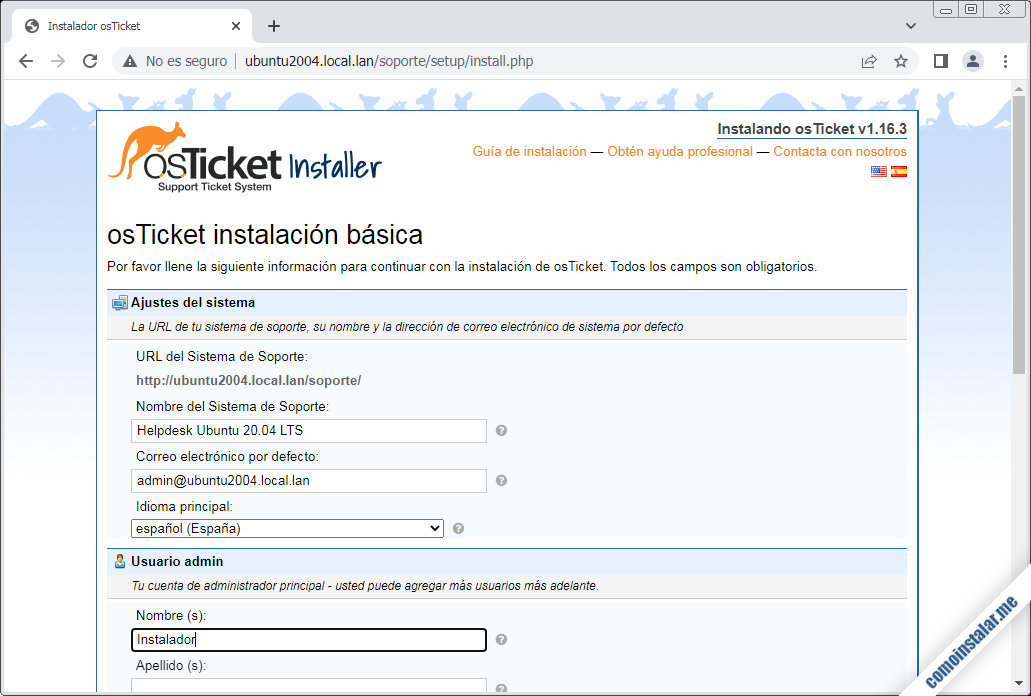
Se incluirán datos sobre el sitio, idioma (si lo hemos instalado), usuario administrador, conexión al servicio de bases de datos, etc.
La instalación finaliza rápidamente.
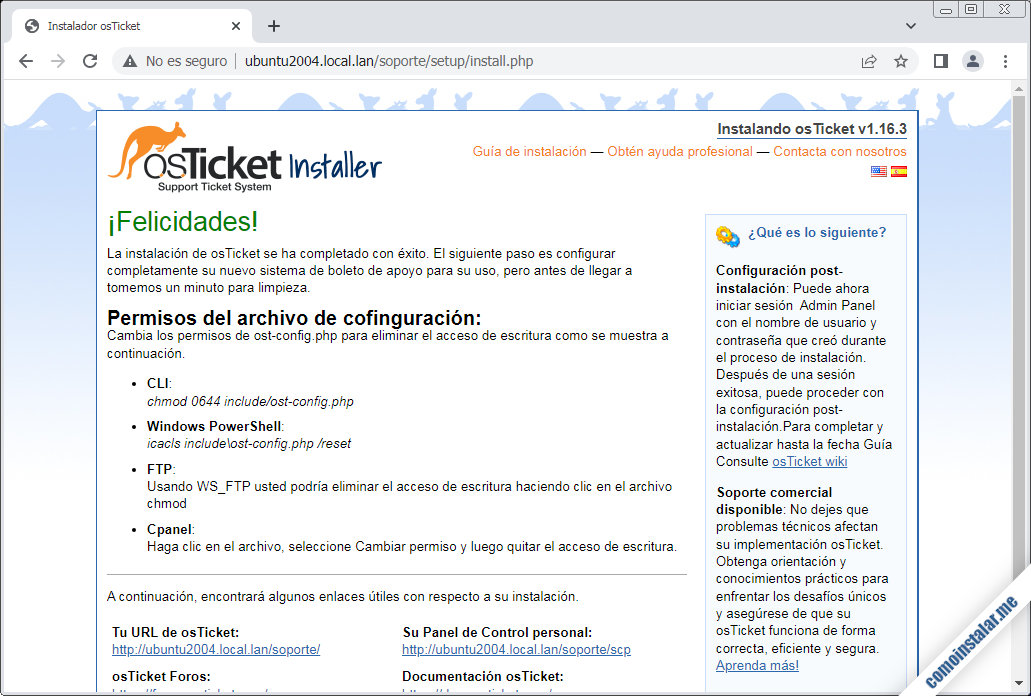
Se nos sugiere ajustar los permisos del archivo de configuración, lo que podemos hacer desde consola:
~$ sudo chmod 0644 /var/www/osticket/include/ost-config.php
También borraremos el instalador web por seguridad:
~$ sudo rm -rf /var/www/osticket/setup/
La página de fin de instalación nos ofrece enlaces para visitar el sitio de osTicket que utilizarán los usuarios (que es la misma URL que usamos para iniciar la instalación):
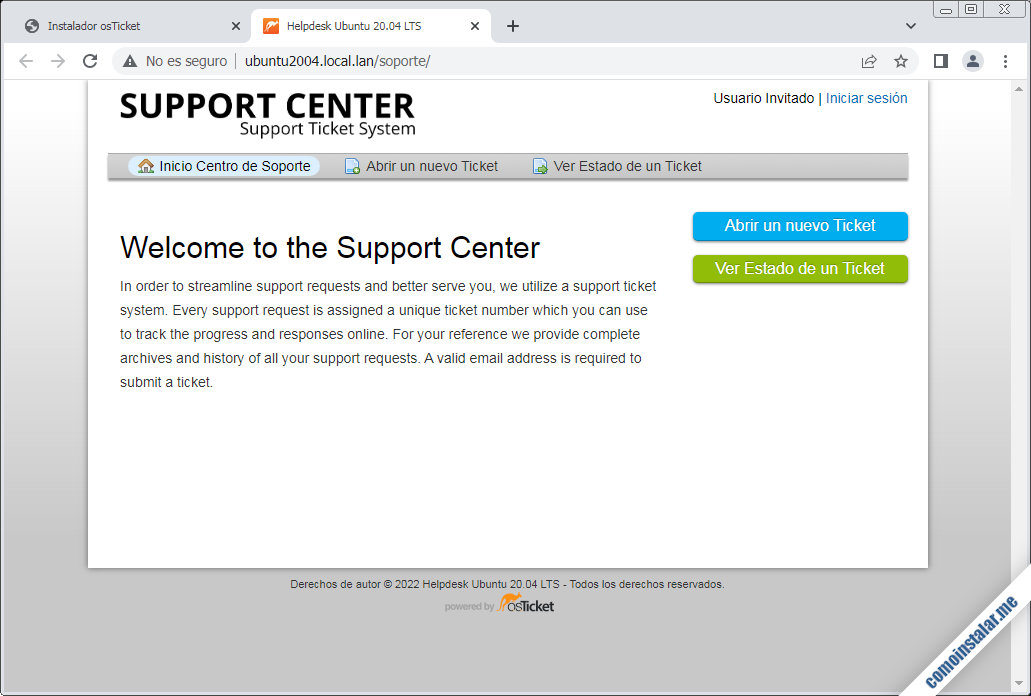
Podemos aprovechar la ocasión para crear algún ticket de ejemplo.
También se ofrece el enlace para el panel de control, que mostrará una página de inicio de sesión:
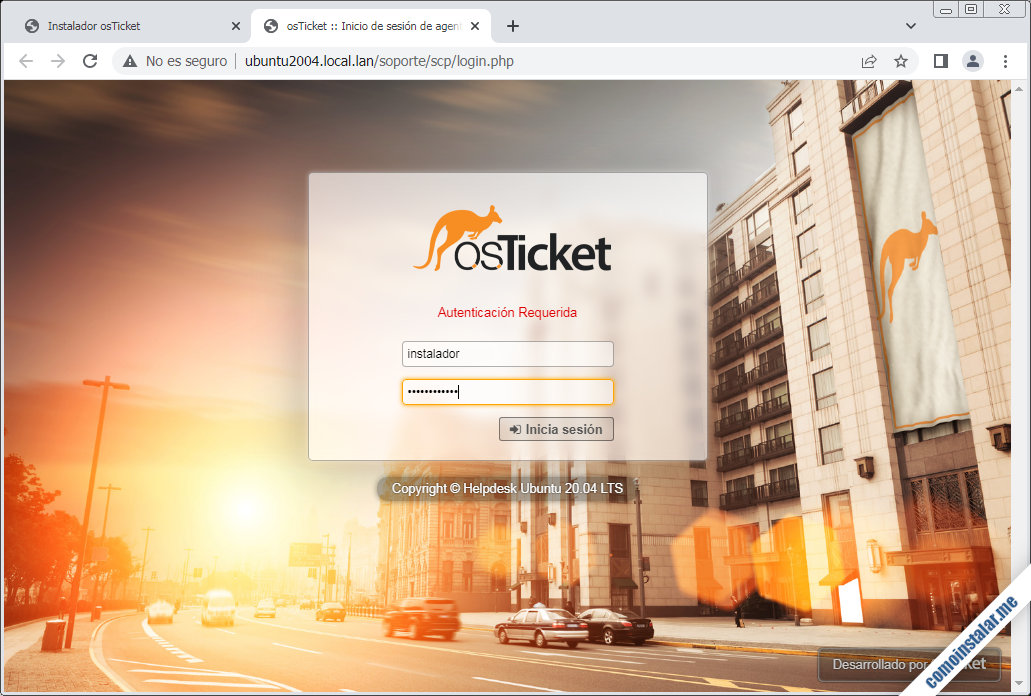
Accedemos con el usuario administrador que creamos durante la instalación. La primera vez que accedemos se muestra la sección de configuración:
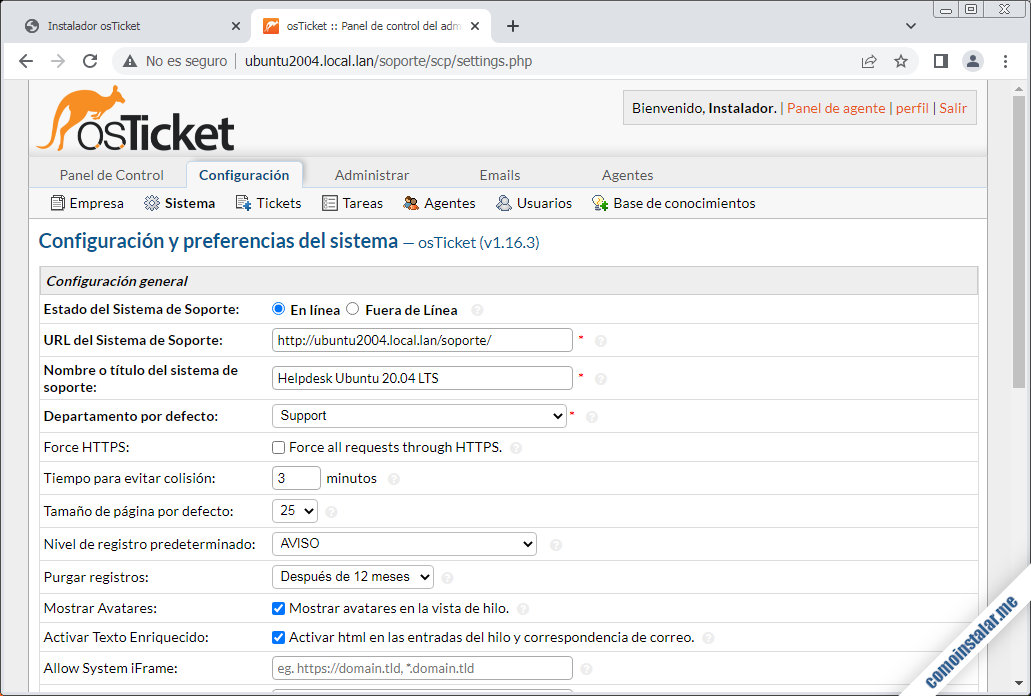
Para trabajar con las solicitudes de soporte de los usuarios, accedemos al «Panel de agente«:
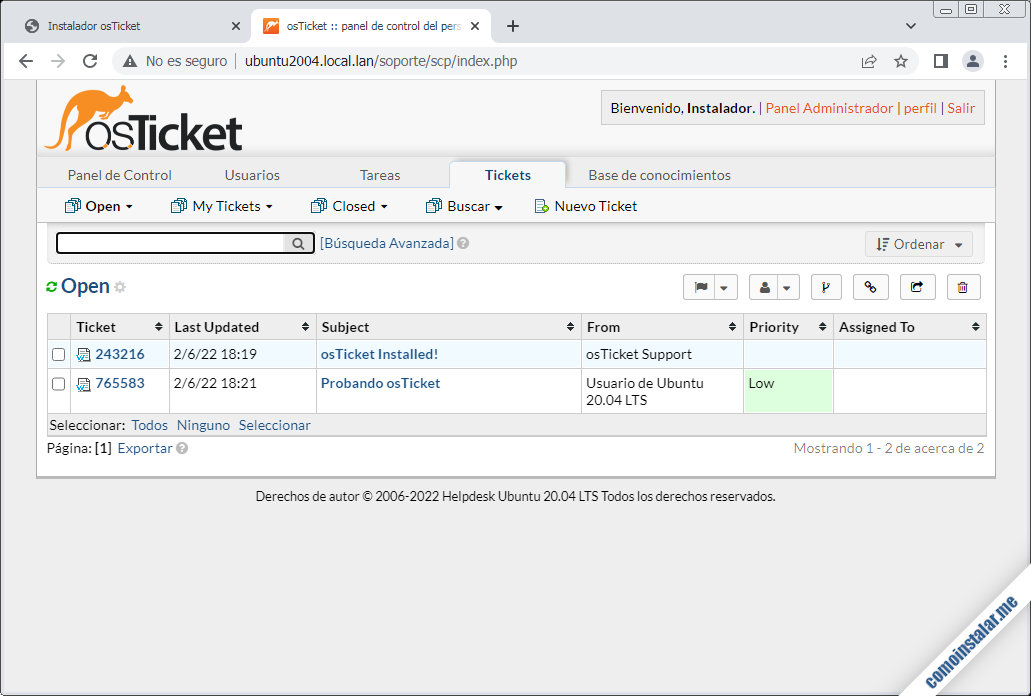
Aparecerá un ticket de ejemplo creado automáticamente durante la instalación y, si lo hemos hecho, los creados como ejemplo por nosotros mismos tras el fin de la instalación.
¡Ya puedes empezar a trabajar en el soporte de tus usuarios!
Conclusión
Ahora que sabes cómo instalar osTicket en Ubuntu 20.04 LTS Focal Fossa ya puedes dar soporte fácilmente a tus usuario con este sistema tan popular, realizado en código abierto.
¡Apoya comoinstalar.me!
¿Ya funciona osTicket en tu máquina Ubuntu 20.04? Si es así y quieres agradecérnoslo, puedes ayudar al mantenimiento de este sitio y la creación de más tutoriales dejando una propina de 1 $ desde PayPal:
O, si te sientes especialmente agradecido, invitándonos a un café:
¡Gracias!
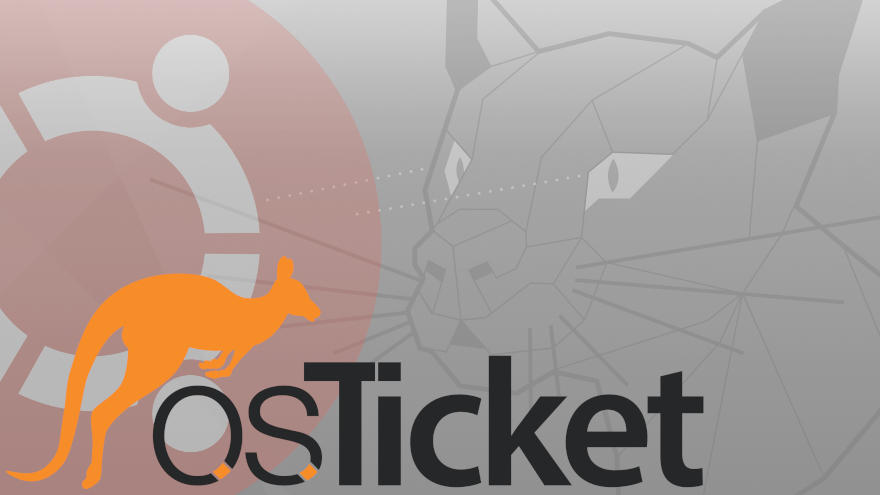
Actualizado a la versión 1.18.1.
Actualizado a la versión 1.16.3.
Gracias por este tutorial, lo he seguido paso a paso y lo único que he conseguido es tener que vender el PC por tremenda paliza que le di del estrés de que no me funcionase. 10/10
De nada, Pedro. Pero no me queda claro si conseguiste instalar o no…
Hice todos los pasos pero al entrar a la URL me marca error 500 y no he podido resolverlo.
Saludos.
Hola, Iván. Parece ser que hay un problema con la versión que estás instalando, ya que la traducción al español corrompe la instalación. Puedes instalar una versión anterior de osTicket que funcione bien o instalar la 1.15.4 en inglés. Si optas por esto último, elimina por completo el directorio de instalación, borra la base de datos y créala de nuevo y repite los pasos necesarios (omitiendo la instalación del paquete de idioma) para poder volver a lanzar el instalador web.
¡Magnífica guía! Me ha funcionado a la primera. He instalado también el paquete de español, pero hay algunos textos que aún salen en inglés. ¿Sabes en qué archivos puedo encontrarlos para modificarlos manualmente? Muchas gracias.
Te he dejado una propina. Enhorabuena por tus conocimientos y tu buen hacer.
¡Hola, Carlos, gracias por el apoyo!
Las traducciones se ecuentran en un archivo .phar que se obtiene al descomprimir el archivo .zip del paquete de idioma. Concretamente se trataría del archivo include/i18n/es_ES.phar. Este archivo a su vez está comprimido y contiene archivos fuente de PHP. Tendrías que hacer algo como lo siguiente:
Suena lioso, pero no lo es.
¡Muchísimas gracias de nuevo! Lo probaré.
¡Tómate otro café a mi salud!
Todo perfecto.
¡La próxima vez colaboro con los costes del host que no me había dado cuenta de la opción!
Ehem, no es necesario, ¿eh? ¡Tanta gratitud me abruma!
Me alegra saber que te funcionó. ¡Y gracias!
¿Qué versión de PHP es la mejor a la hora de instalarlo?
Es decir, ¿osTicket funciona bajo PHP 8.0?
¡Gracias!
Hasta el momento osTicket es compatible con las versiones 7.2 a 7.4. La 8.0 produce un error al intentar cargar el instalador, así que, aunque no te lo puedo asegurar, creo que todavía no es compatible.